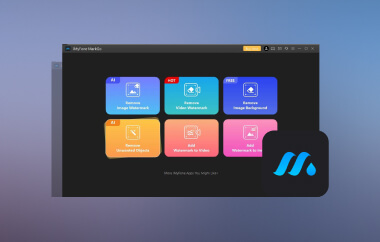InShot je popularna aplikacija za uređivanje videozapisa poznata po svom dizajnu prilagođenom početnicima i zabavnim značajkama. Međutim, nije dostupan korisnicima računala. Zato vam nudimo najbolje InShot za PC alternative! Ove opcije nude slične značajke i više načina za izradu i uređivanje videozapisa. Istražite ove izvrsne alate i stvarajte privlačne videozapise na svom računalu!
Dio 1: Je li InShot dostupan za Windows i Mac
Mnogi korisnici mobilnih uređaja InShot pitaju postoji li InShot za računala. Nažalost, InShot nije napravljen za Windows ili Mac računala. Dostupan je samo na mobilnim uređajima kao što su iPhone i Android telefoni. Možete ga imati u App Storeu ili Google Play Storeu, ali ne i u trgovinama računalnim programima.
Ako želite koristiti InShot na Windows i Macu, možete koristiti Android emulator, kao što je Bluestacks. Omogućuje vam pokretanje mobilnih aplikacija na računalu. Međutim, može biti sporo, a ponekad ni značajke ne rade.
Dio 2: Top 5 InShot za PC alternativa na Windows i Mac
1. AVAide Video Converter
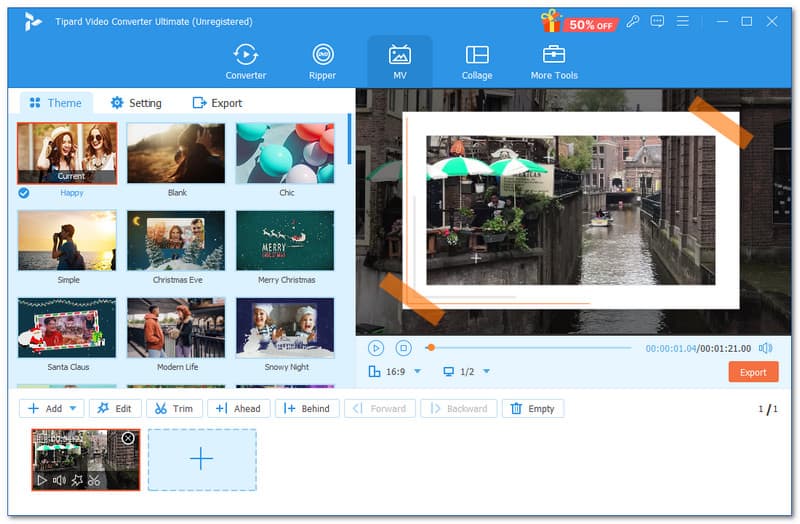
AVAide Video Converter može sve što InShot može. To ga čini najboljom alternativom InShot for PC za uređivanje videa. Impresivno je to što je više od običnog pretvarača; također nudi mnoge sjajne značajke za uređivanje.

PROBAJ BESPLATNO Za Windows 7 ili noviji
 Sigurno preuzimanje
Sigurno preuzimanje
PROBAJ BESPLATNO Za Mac OS X 10.13 ili noviji
 Sigurno preuzimanje
Sigurno preuzimanjeOvaj vam program omogućuje jednostavno uređivanje videozapisa. Daje vam kontrolu nad mnogim aspektima vašeg videa. Možete obrezati kako biste uklonili neželjene rubove i rotirati isječke kako biste dobili pravi kut ili položaj. Također možete primijeniti efekte i filtre. To će pomoći da vaš video izgleda kreativnije i profesionalnije. Za one koji vole dodavati tekst ili osobne detalje, AVAide Video Converter omogućuje vam dodavanje vodenih žigova ili titlova. Još jedna stvar je da možete spajati isječke. Omogućuje vam kombiniranje mnogih videozapisa u jedan besprijekoran projekt.
Sa svojim jednostavnim sučeljem, početnicima je lako pristupiti. Ali ima dovoljno alata da zadovolji i naprednije uređivače.
Ključne značajke:
• Gledajte svoje izmjene dok ih radite
• Podržava razlučivost videozapisa od 1080p, 4K, 5K i 8K
• Pretvara video, audio i DVD u više od 300 formata
• Stvorite filmove pomoću isječaka, fotografija i glazbe s jednostavnim predlošcima
• Kombinirajte nekoliko videozapisa ili fotografija u jedan okvir za kreativne kolaže
- Pros
- Video zapisi ostaju visoke kvalitete čak i nakon pretvorbe ili uređivanja
- Radi s mnogim vrstama medija, uključujući DVD-ove i audio datoteke
- Nudi mnoge značajke kreativnog uređivanja za izradu jedinstvenih videozapisa
- Protiv
- Iako nudi besplatnu verziju, neke napredne značajke zahtijevaju plaćanje
2. Shotcut
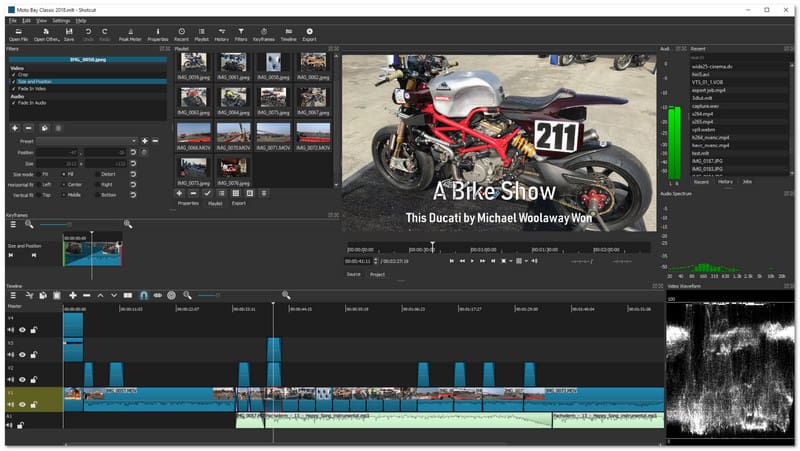
Shotcut je opcija InShot za Mac i Windows poznata po tome što je besplatna i otvorenog koda. Može se pohvaliti mnogim snažnim značajkama. To ga čini dobro poznatim korisnicima koji žele robusno uređivanje bez trošenja novca. Ovaj program ima jednostavnu vremensku traku i mnoge mogućnosti prilagodbe. Može se nositi s malim projektima kao i velikim projektima uređivanja. Također se redovito ažurira kako bi bio u skladu s najnovijim potrebama uređivanja.
Glavne značajke
• Omogućuje izvoz u visokoj razlučivosti
• Uključuje opcije snimanja zaslona i audio uređivanja
• Mnogo filtara, prijelaza i značajki korekcije boja
- Pros
- Radi sa stotinama vrsta datoteka
- Sa svog računala možete snimati i audio i video
- Omogućuje vam kombiniranje različitih formata, razlučivosti i broja sličica u sekundi u jednom projektu
- Protiv
- Potrebno je neko vrijeme za učenje u usporedbi s drugim uređivačima
- Izgled bi se početnicima mogao činiti kompliciranim za navigaciju
3. VSDC Video Editor
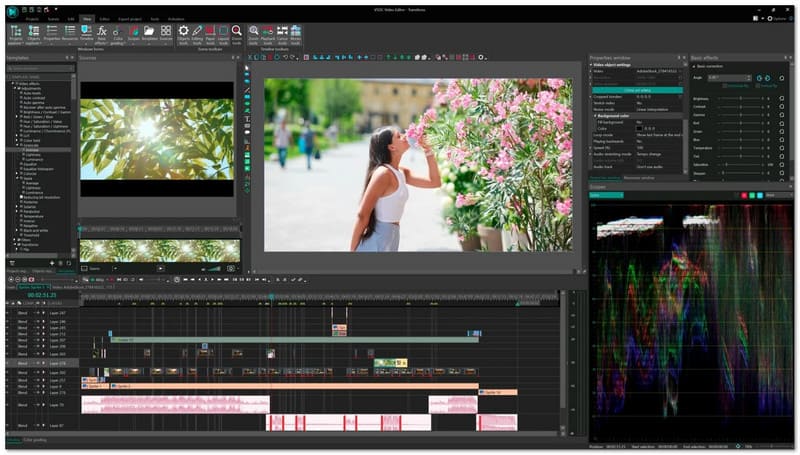
Čak iu svojoj besplatnoj verziji, VSDC Video Editor ima napredne značajke koje su rijetke za video uređivače. Pruža korisne značajke poput ocjenjivanja boja, vizualnih efekata i finog podešavanja zvuka. Pro verzija ima više značajki, ali besplatna već sadrži većinu onoga što vam je potrebno za ozbiljno uređivanje. Doista, to je izvrstan InShot uređivač videozapisa za alternativu osobnom računalu među korisnicima koji žele profesionalne rezultate uz ograničeni proračun.
Glavne značajke
• Podržava HD, 4K i VR video datoteke
• Uključuje mogućnosti maskiranja i posebne efekte
• Mogućnosti visoke razine za korekciju boja i stapanje
- Pros
- Podržava mnoge različite vrste datoteka
- Omogućuje vam objavljivanje videozapisa izravno na društvenim medijima
- Ima mnoge profesionalne značajke poput korekcije boje i stabilizacije videa
- Protiv
- Neke značajke nisu besplatne
- Sučelje je zbunjujuće za početnike
4. CapCut
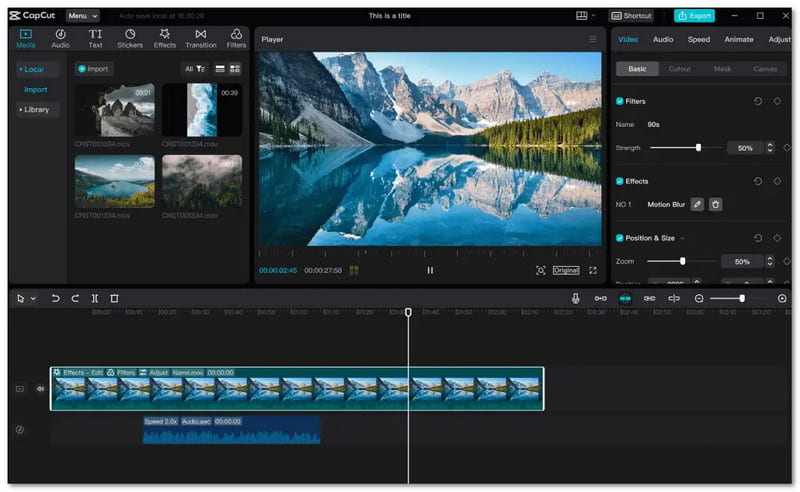
Razvio ga je ByteDance, tvorac TikToka, CapCut je popularna alternativa InShot za Windows. Ovaj uređivač videozapisa dizajniran je za brzo i jednostavno uređivanje. Savršen je za sadržaj na društvenim mrežama. Uključuje mnoge moderne efekte, filtre i veliku biblioteku audio opcija. Povrh toga, besplatan je za korištenje i ne dodaje vodene žigove. To ga čini savršenim za brze projekte.
Glavne značajke
• Ugrađena glazbena biblioteka i audio efekti
• Izvoz bez vodenih žigova, potpuno besplatan
• Unaprijed napravljeni filtri, prijelazi i naljepnice za jednostavno prilagođavanje
- Pros
- Besplatno za korištenje na telefonu i računalu
- Jednostavan dizajn na mobitelu koji je lako naučiti
- Uključuje osnovne značajke kao što su dodavanje teksta i obrezivanje
- Protiv
- Dopušta samo jedan video i jedan audio zapis
- Završavanje videozapisa na starijim uređajima može potrajati dulje
5. OpenShot
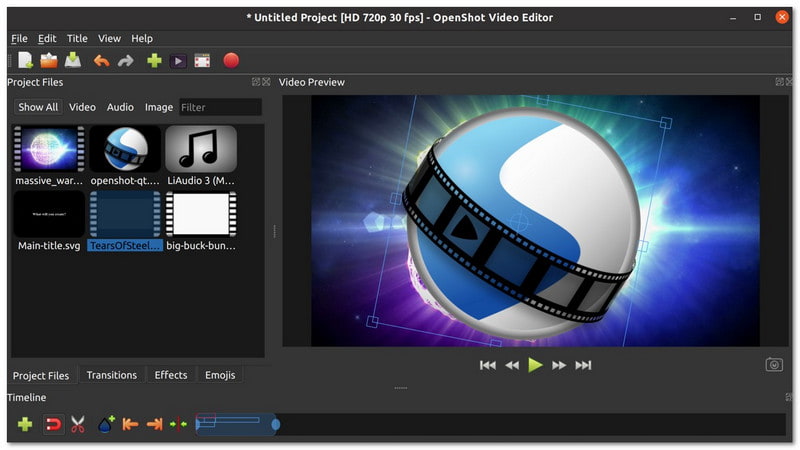
Drugi uređivač videozapisa kao što je InShot za PC koji je besplatan i otvorenog koda te odličan za jednostavno do umjereno uređivanje je OpenShot. Ovaj uređivač videozapisa sadrži osnovne značajke poput skraćivanja, prijelaza i naslova. Ono što je najvažnije, pruža sučelje koje je lako razumljivo i odlično je za početnike. Ima vremensku traku za povlačenje i ispuštanje koju je lako naučiti. To ga čini prijateljskim izborom za nove urednike.
Glavne značajke
• Jednostavno povuci i ispusti sučelje
• Radi s većinom video formata
• Osnovni videoprijelazi, efekti i 3D animacija
- Pros
- Dostupan na više od 70 jezika
- Dizajn jednostavan za korištenje čini učenje zabavnim
- Nudi širok raspon snažnih alata za uređivanje
- Protiv
- Usporava s velikim ili složenim projektima
- Ne radi glatko na starijim računalima
Dio 3: Kako preuzeti InShot za PC i koristiti ga
InShot je jedna od najčešće korištenih aplikacija za uređivanje videa. Ali nije dostupan za PC. Međutim, možete koristiti AVAide Video Converter kao dobra alternativa. Ima mnoge značajke poput uređivanja videa, pretvaranja i izrade filmova.
Koraci za preuzimanje AVAide Video Convertera
Korak 1Preuzmite AVAide Video Converter sa službene web stranice.

PROBAJ BESPLATNO Za Windows 7 ili noviji
 Sigurno preuzimanje
Sigurno preuzimanje
PROBAJ BESPLATNO Za Mac OS X 10.13 ili noviji
 Sigurno preuzimanje
Sigurno preuzimanjeKorak 2Instalirajte AVAide Video Converter slijedeći upute za instalaciju na zaslonu.
Korak 3Nakon instalacije otvorite AVAide Video Converter da biste ga počeli koristiti.
Kako koristiti neke značajke AVAide Video Convertera
1. Uredite videozapise
Korak 1Krenite prema MV karticu i kliknite (+) za dodavanje svoje snimke.
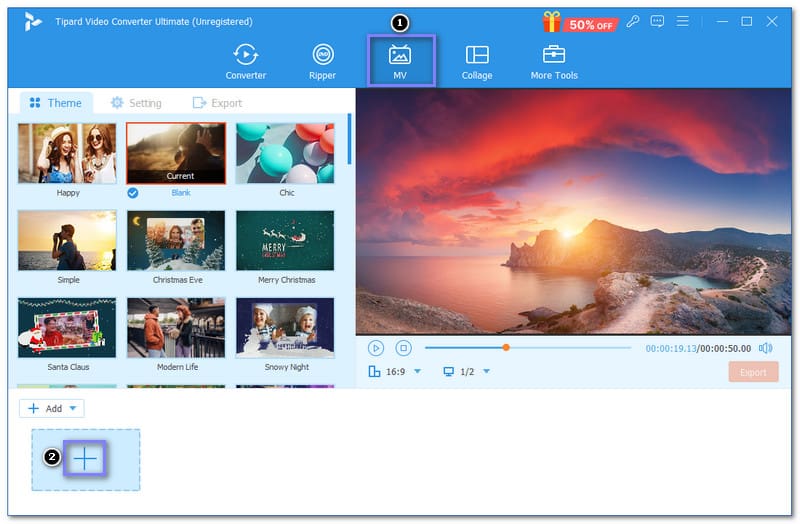
Korak 2Kliknite na Uredi gumb i koristite Rotiranje i obrezivanje, Efekt i filter, Vodeni žig, i Audio opcije.
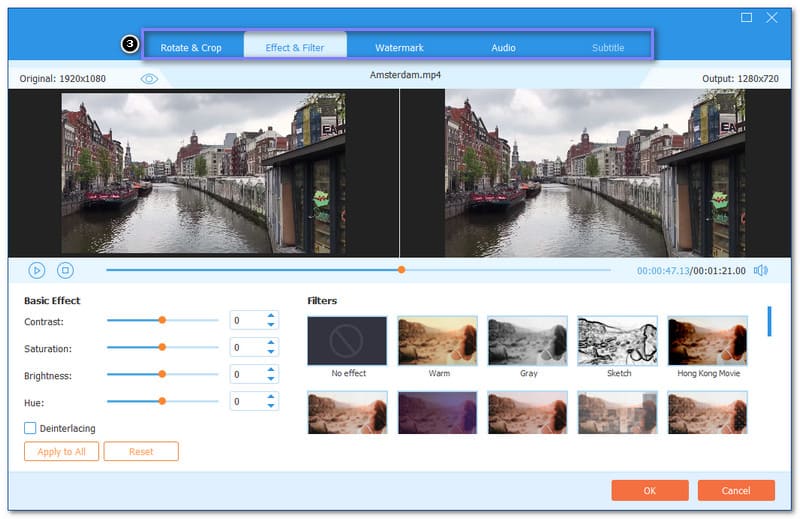
Korak 3Kada ste zadovoljni, kliknite na u redu gumb za primjenu uređivanja koje ste napravili.
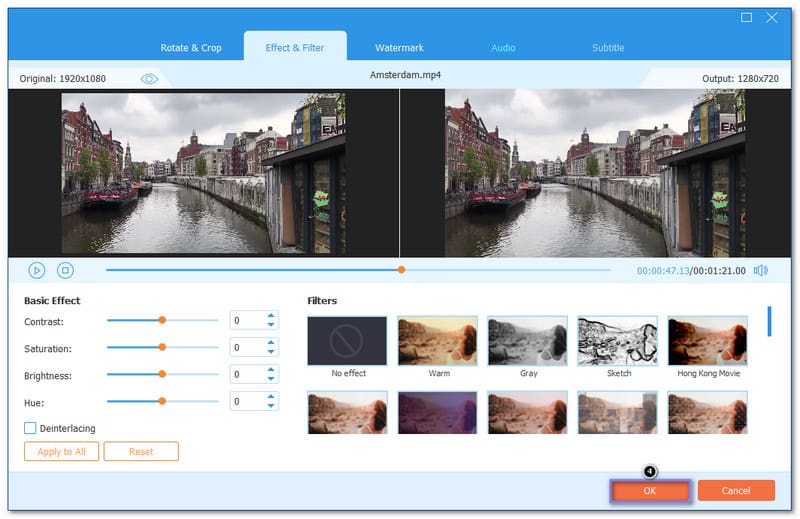
2. Pretvorite video zapise
Korak 1Idite na Konverter karticu i kliknite na + Gumb Dodaj datoteke za uvoz datoteke.
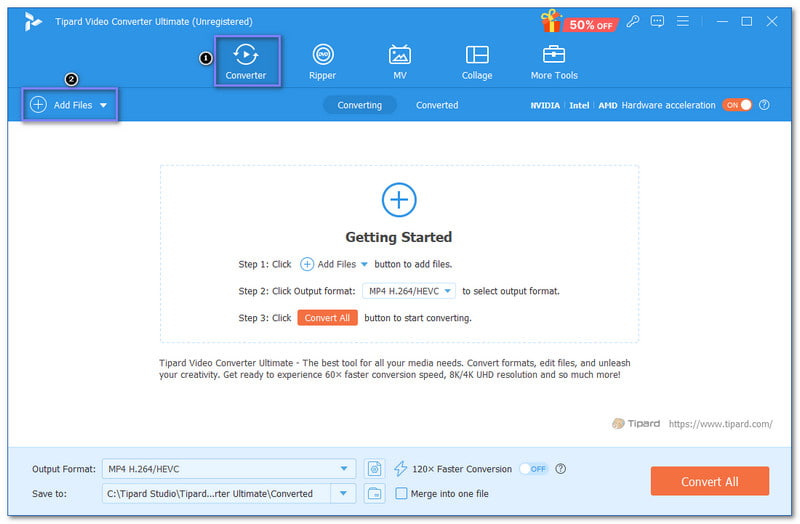
Korak 2Udari Format padajućeg izbornika i odaberite format u koji želite pretvoriti izvorni video.
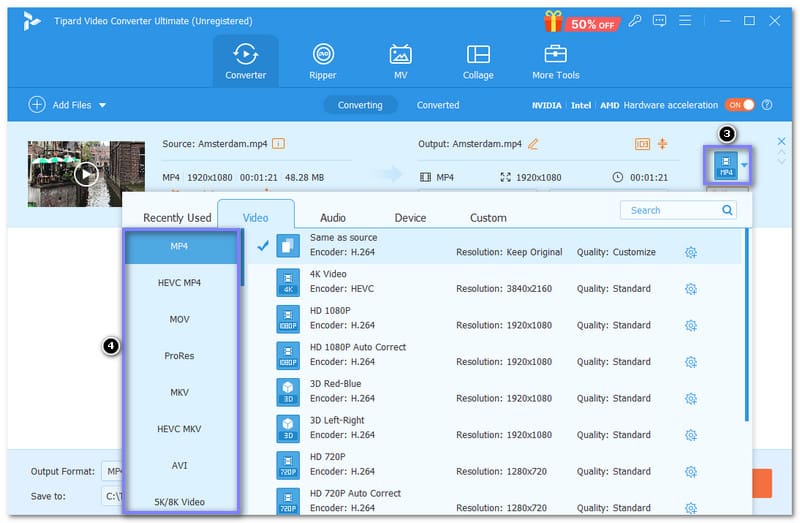
Korak 3Kliknite na Zupčanik gumb za fino podešavanje video i audio parametara. Možete izmijeniti Kvaliteta, Rezolucija, Okvirna stopa, Bitrate i Rezolucija ispod Video opcija. Također možete izmijeniti Enkoder, Uzorak stope, Kanal, i Bitrate pod opcijom Audio. Kada se smjesti, pritisnite Napravite novo gumb za primjenu promjena.
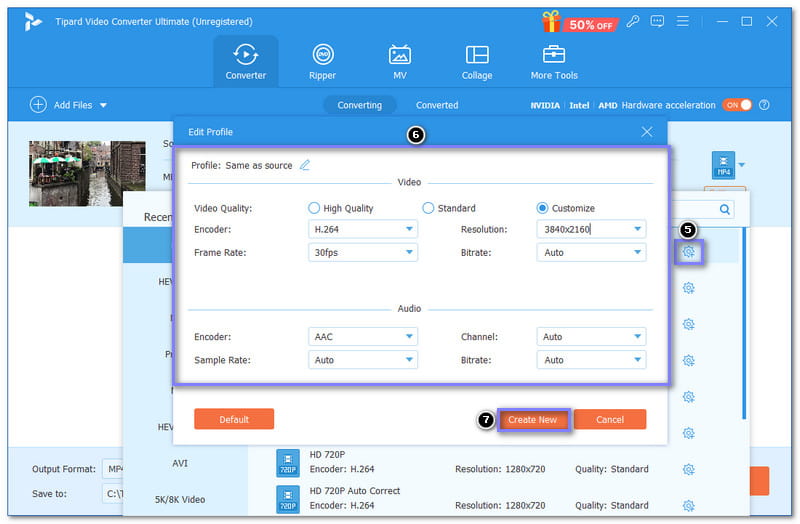
4. korakNa kraju kliknite na Pretvori sve gumb za početak procesa video konverzije.
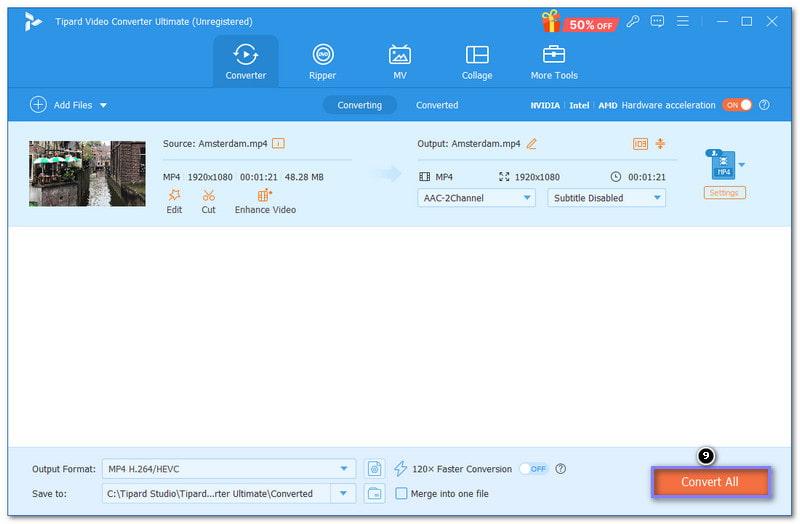
3. Napravite kolaž
Korak 1Idite na Kolaž i odaberite određeni predložak.
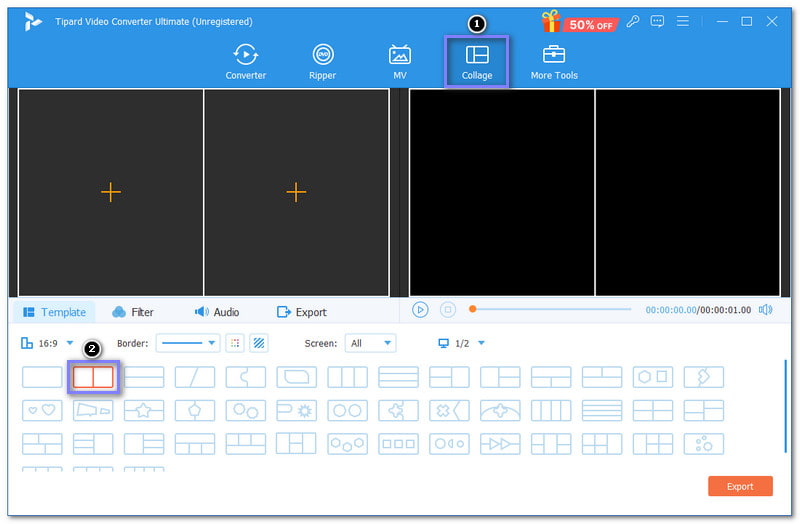
Korak 2Dodajte medijske datoteke klikom na (+) na odabranom predlošku.
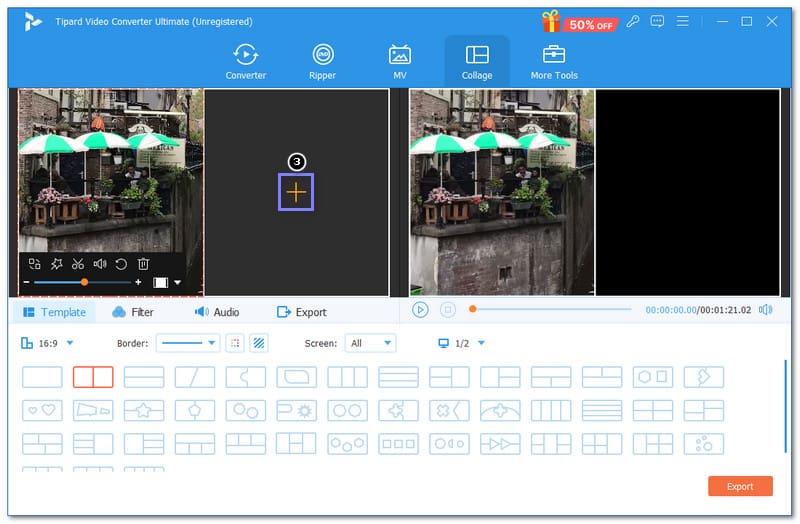
Korak 3Možete zumirati i smanjivati te rotirati isječke ravno na lijevi zaslon za pregled. Ako želite dodatno pročistiti isječke, kliknite Štapić dugme. Možete primijeniti efekte i filtre, tekst i dodati zvuk. Zatim kliknite na u redu gumb za spremanje uređivanja.
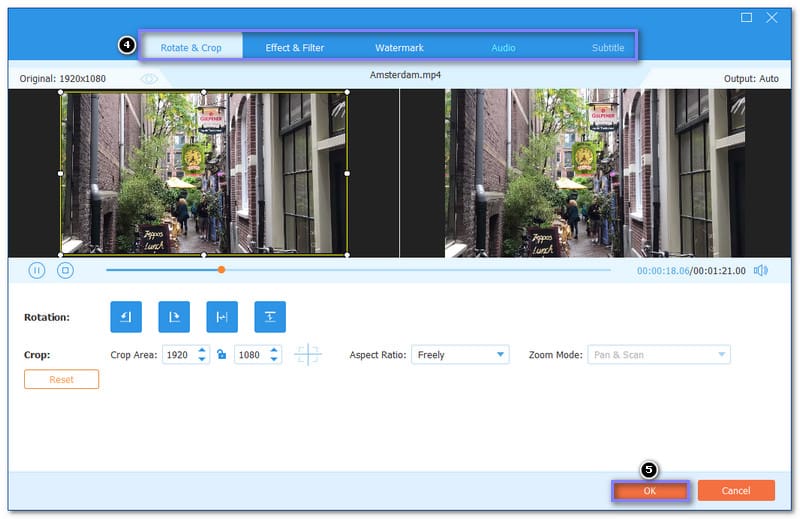
4. korakpritisni Izvoz gumb za spremanje kolaža.
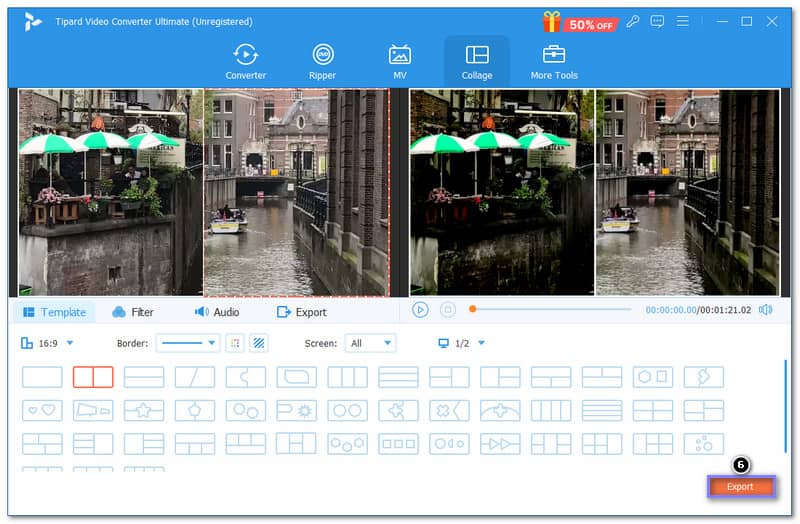
Izvoli! Ako želite dobru alternativu za InShot za Mac i Windows, AVAide Video Converter je odličan izbor. Svatko ga može koristiti s dizajnom prilagođenim početnicima. Dakle, želite li napraviti zabavan video ili urediti poseban projekt, može vam pomoći da sve to učinite na svom računalu!
Vaš kompletan video alat koji podržava 350+ formata za pretvorbu u kvaliteti bez gubitaka.